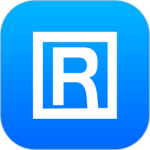最新下载
热门教程
- 1
- 2
- 3
- 4
- 5
- 6
- 7
- 8
- 9
- 10
三星S Camera应用程序如何使用?
时间:2014-10-02 编辑:简简单单 来源:一聚教程网
1. 在“开始”界面的空白处点击鼠标右键。

2. 选择右下角的【所有应用】。

3. 在“应用”列表中,点击【S Camera】。

4. 此时即可开启摄像头。

5. 通过上下滑动右上方的滑块,来选择“照相”或者“录像”。

6. 点击左侧的【+】与【-】,可以调节焦距。

7. 点击左下方的【效果】图标。

8. 此时左侧会出现四个选项,如下图:

9. 点击第一个图标,即出现不同效果可供选择。

10. 点击第二个图标后,可以使用画笔编辑画面。

11. 点击第三个图标,即可对画面显示进行设置。

12. 若想将设置的效果取消,点击最后一个【清除效果】图标即可。

13. 设置好自己需要的效果后,点击右侧的【快门】图标即可拍照。

14. 若想浏览拍摄的照片,点击右下方的【浏览】图标即可。